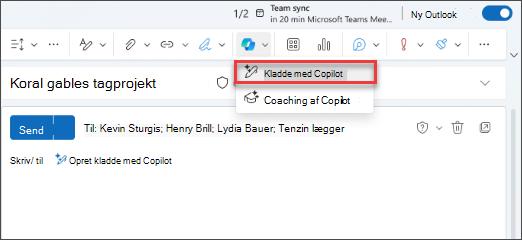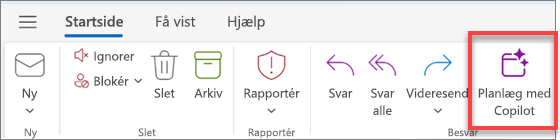Senest opdateret: december 2025
Hvad kan Copilot i Outlook i gøre?
Copilot kombinerer styrken ved store sprogmodeller (LLM'er) med Outlook-data for at hjælpe dig med at forblive produktiv på arbejdspladsen.
Prioriter din indbakke: Gennemser dine mails, når de ankommer til din indbakke og tildeler en prioritet (høj, lav, normal) og giver en årsag til, hvorfor denne mail kan være vigtig for dig. Du kan få mere at vide under Prioriter min indbakke.
Nye mailsorteringshandlinger: Administrer hurtigt dine meddelelser med handlinger som f.eks. fastgør, markér, arkivér, slet og markér som læst eller ulæst. Disse handlinger fungerer på både individuelle og flere mails og hjælper dig med at holde styr på din indbakke, uanset om du gennemser meddelelser i tekst. Du kan få mere at vide under Triage Mail med Microsoft 365 Copilot i Outlook.
Opsummer: Udtrækker hurtigt vigtige punkter fra mailtråde.
Du kan få flere oplysninger under Opsummer en mailtråd med Copilot i Outlook.
Opret kladde med Copilot: Genererer mailkladder i fuld længde fra prompter baseret på trådkontekst og organisationsoplysninger. Du skal blot skrive /, vælge Opret kladde med Copilot og indtaste din prompt i dialogboksen.
Du kan få mere at vide under Opret en mail med Copilot i Outlook.
Coaching med Copilot: Giver feedback på mailkladder ved at foreslå forbedringer af tone, stemning og klarhed. Hvis du kan lide forslagene Coach giver, kan du anvende dem direkte i mailkladden ved at vælge Anvend alle forslag Du kan få mere at vide under Mailcoaching med Copilot i Outlook.
Chat med Copilot: Før samtaler om oplysninger, der er specifikke for din organisation, og oplysninger, der er tilgængelige på internettet. Copilot-vinduet åbnes ud for det eksisterende Outlook-vindue, så du kan interagere og chatte med Copilot, mens du fortsætter med at bruge Outlook.
Du kan få mere at vide under Chat med Copilot i Outlook
Temaer af Copilot: Genererer AI-genererede temaer baseret på brugernes kontekst, typografiindstillinger og interesser. Åbn den, der har oprettet det brugerdefinerede tema, for at oprette dit eget tema, eller klik på et af de andre felter for at anvende et standard Copilot-tema.
Få mere at vide under Opret et Outlook-tema med Copilot
Bemærk!: Denne funktion er kun tilgængelig for kunder med en Microsoft 365 Copilot-licens (arbejde). Du kan få oplysninger om, hvordan du får Copilot, på Hvor kan jeg få Microsoft Copilot?
Planlæg møder eller begivenheder ved hjælp af chat: Du kan bruge Copilot-chat i Outlook til at planlægge møder med op til to andre personer eller føje andre begivenheder, f.eks. fokustid, til din kalender.
Du kan få mere at vide under Chat med Copilot i Outlook
Disse funktioner understøttes ikke på signerede eller krypterede mails, på mails med IRM og på nogle MIP-mærkede mails. Du kan få en omfattende vejledning til brug af Copilot i Outlookunder Velkommen til Copilot i Outlook.
Forbered dig på mødet: Forbered dit møde med Copilot er en funktion, der hjælper brugerne med at nå frem til deres møde bedre forberedt ved at indsamle og opsummere vigtige oplysninger om et møde, identificere handlingspunkter og opsummere forlæsninger og kommunikation, f.eks. mails og chats, der er relateret til mødet.
Du kan få mere at vide under Forbered dit møde med Copilot
Anbefal tidspunkter at gå ind på kontoret: Hvis du har et hybridt arbejdsmiljø, hvor du er på kontoret nogle dage og arbejder hjemmefra på andre dage, kan Copilot automatisk foreslå dage, der kan være bedst for dig at gå ind på kontoret baseret på møder, du har, eller andres arbejdsplaner på dit team.
Copilot-stemme: Copilot-stemmen er designet til professionel på farten og leverer en elegant og intelligent måde at holde dig opdateret på din mail og kalender, som du kan lytte til og tale med, mens du pendler, går eller multitasker. Brugerne kan indstille tempoet og dybden af samtalen, mens de reagerer i realtid.
Vælg en overskrift nedenfor for at få flere oplysninger
-
Oversigt ved Copilot er tilgængelig via knappen Opsummer øverst i hver meddelelsestråd.
-
Kladde med Copilot og Coaching af Copilot findes på knappen Copilot
-
Du kan oprette en mødeindkaldelse med Copilot ved at åbne en mailtråd og bruge knappen Planlæg med Copilot på båndet.
-
-
Chat med Copilot er tilgængelig, når du vælger Copilot-ikonet i navigationsoverskriften. Denne indstilling er kun tilgængelig for virksomheder med et Microsoft 365 Copilot-abonnement. Log på med din Microsoft -konto, eller gå til Hvor kan jeg få Microsoft Copilot? for at få mere at vide.
-
Temaer fra Copilot er tilgængelige i Indstillinger for udseende.
-
Forbered mødet er tilgængeligt fra mødets kalenderelement i Outlook.
Copilot i Outlook blev evalueret via omfattende manuelle og automatiske test. Mere evaluering blev udført over brugerdefinerede datasæt for stødende og ondsindede prompter (brugerspørgsmål) og tekst- og billedsvar. Desuden evalueres Copilot i Outlook løbende med brugerfeedback online.
Du kan finde flere oplysninger på Transparency Note for Microsoft 365 Copilot for at få mere at vide.
Copilot-scenarier i Outlook er kun tilgængelige i en brugers primære postkasse. De er ikke tilgængelige i en brugers arkivpostkasse, gruppepostkasser eller delte postkasser samt stedfortræderpostkasser, som vedkommende har adgang til. Copilot-scenarier understøttes ikke i postkasser, der ikke er hostet på Exchange Online.
Copiloti Outlook ikke kan få adgang til krypterede mails med S/MIME- eller Dobbeltnøglekryptering.
Det er kun muligt at chatte med Copilot i Outlook, hvis du bruger en arbejds- eller skolekonto, og hvis du bruger det nye Outlook til Windows eller Outlook på internettet.
Lige nu kan temaer efter Copilotgenereres ud fra et interessested, din aktuelle placering eller dit vejr. Tilgængelige stilarter omfatter realistisk, oliemaling og tegneserie. Yderligere tematyper, typografier og anmodninger om åbning understøttes ikke i øjeblikket.
I møder, hvor der ikke er delt relateret indhold, f.eks. manglende dokumenter, der er delt med deltagerne, eller manglende tidligere mails og chathistorik mellem deltagere, giver funktionen Forbered muligvis ikke en omfattende oversigt og kan svare med generiske svar. Desuden genererer Copilotikke en oversigt over møder med indhold, der indeholder potentielt skadeligt eller stødende indhold.
Som med alt indhold, der er genereret af kunstig intelligens er det et godt værktøj til at komme i gang, men det er vigtigt, at du gennemser, redigerer og bekræfter alt, hvad der oprettes for dig.
Mange sprog understøttes i Copilot-scenarier. Du kan finde flere oplysninger på Understøttede sprog til Microsoft Copilot.
Når du opsummerer eller prioriterer mail, forsøgerCopilot at identificere mailens sprog og opsummere på det pågældende sprog.
Vigtigt!:
-
Sprogregistrering med opsummering er i øjeblikket tilgængelig i Android, iOS og Mac. Den kommer til Windows og internettet i fremtiden.
-
Prioriter min indbakke understøtter i øjeblikket kun niveau 1-sprog. Andre sprog vil snart være tilgængelige.
For Opret kladde med Copilot kan du vælge, hvilke tone- og længdeindstillinger Copilot bruger til at generere indhold. Se mere om, hvordan du kladder en mail med Copilot i Outlook.
Berettigede brugere af MicrosoftCopilot for Sales kan hente relevante oplysninger fra deres CRM- eller ERP-værktøjer, mens de opsummerer og opretter kladder til mails. I Outlook Web og New Outlook for Windows vises en rulleliste i Opret kladde med Copilot og Oversigt ved Copilot-oplevelser for at aktivere dette salgsfokus. Salgsfokus er standardindstillingen for mails med eksterne modtagere.
For temaer med Copilot kan du style dit tema og vælge en opdateringsfrekvens for at gøre dit tema dynamisk.
Hvis du vil opsummere mail på Android, iOS og Mac, kan du ændre det opsummerede sprog til at være det samme som det sprog, din app er på, i stedet for det sprog, mailen er på. Denne indstilling bevares ikke, når du lukker Outlook, men næste gang du starter Outlook Copilot, vil den som standard blive opsummeret på mailens sprog.
For Prioriter min indbakke kan du tilføje tilpasninger i Indstillinger for at fortælle Copilot, hvilke emner den skal angive som høj eller lav prioritet. Du kan få mere at vide under Prioriter min indbakke.
Copilot og Microsoft 365 er bygget på Microsofts omfattende tilgang til sikkerhed, overholdelse af angivne standarder og beskyttelse af personlige oplysninger.
Du kan få flere oplysninger om beskyttelse af personlige oplysninger ved at se følgende oplysninger:
-
Hvis du bruger Microsoft 365 Copilot i din organisation (med din arbejds- eller skolekonto), skal du se Data, beskyttelse af personlige oplysninger og sikkerhed for Microsoft 365 Copilot.
-
Hvis du bruger Copilot i Microsoft 365-apps til hjemmet som en del af Copilot Pro (med din personlige Microsoft-konto), skal du se Copilot Pro: Microsoft 365-apps og beskyttelse af dine personlige oplysninger.
I forbindelse med det nye Outlook til Windows og internettet udrulles Copilot direkte til Standard Release-miljøer, når det har overholdt kravene i forhåndsmeddelelsen.
Nej, Copilot i Outlook installeres på Målrettet og Standard udgivelse på samme tid.